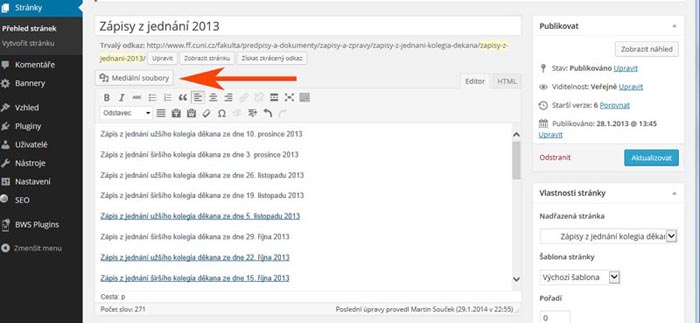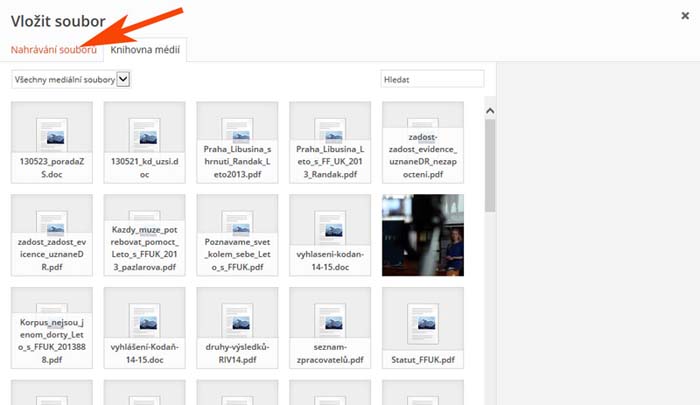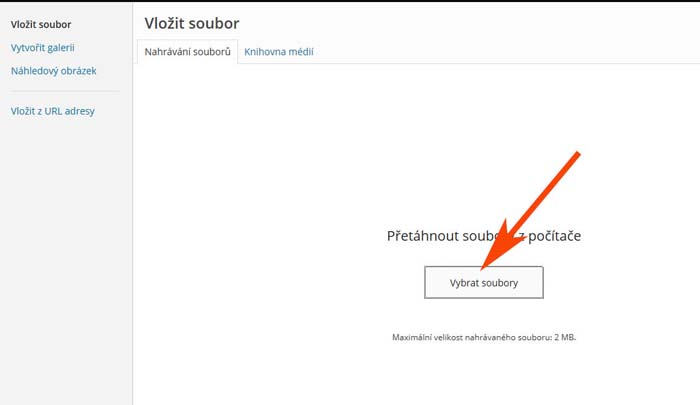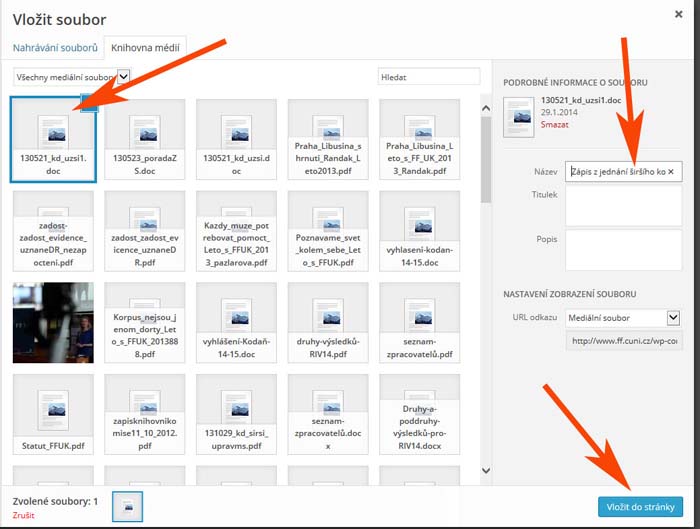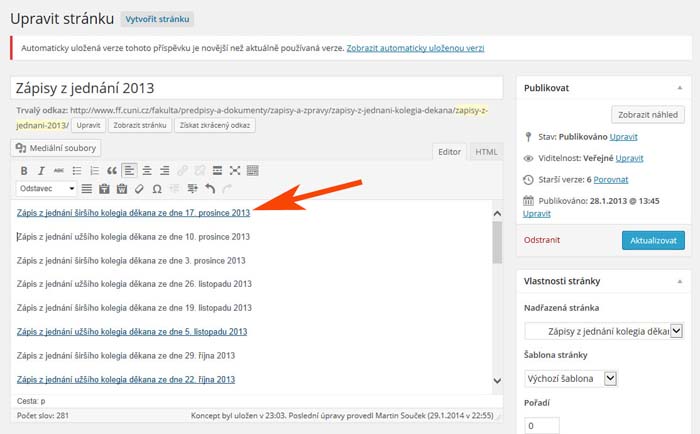Přidání zápisu z kolegia děkana: Porovnání verzí
Skočit na navigaci
Skočit na vyhledávání
| (Není zobrazeno 15 mezilehlých verzí od stejného uživatele.) | |||
| Řádek 4: | Řádek 4: | ||
Nejprve [http://www.ff.cuni.cz/fakulta/predpisy-a-dokumenty/zapisy-a-zpravy/zapisy-z-jednani-kolegia-dekana/zapisy-jednani-2014/ vstoupíte na stránku zápisů z kolegia] a přepnete se do editačního rozhraní. Pak v administraci stránky kliknete na mediální soubory. | Nejprve [http://www.ff.cuni.cz/fakulta/predpisy-a-dokumenty/zapisy-a-zpravy/zapisy-z-jednani-kolegia-dekana/zapisy-jednani-2014/ vstoupíte na stránku zápisů z kolegia] a přepnete se do editačního rozhraní. Pak v administraci stránky kliknete na mediální soubory. | ||
| − | |||
| + | [[Soubor:1a.jpg|rám|střed|200px|Editace textů ]] | ||
| − | |||
| − | + | * Pak si zvolíte záložku nahrávání souboru: | |
| − | |||
| + | [[Soubor:2a.jpg|rám|střed|Nahrání souboru]] | ||
| − | |||
| + | * Připravený zápis ve formátu PDF tam nahrajete. | ||
| − | + | [[Soubor:3a.jpg|rám|střed|Vložení zápisu]] | |
| − | |||
| + | * Objeví se Vám v knihovně médií pod jménem nahraného souboru, označíte ho kliknutím, vpravo přidáte přesný název, pod kterým se má na webu zobrazovat a pak klepnete na - vložit do stránky. | ||
| − | + | [[Soubor:4a.jpg|rám|střed|Soubor v knihovně médií ]] | |
| − | |||
| − | |||
| − | |||
| + | * Tím se vrátíte do základní editace a máte tam nový zápis. Text odkazu můžete snadno upravovat, stačí na něj kliknout doprostřed. | ||
| − | + | [[Soubor:5a.jpg|rám|střed|Zpět na editační okno]] | |
| − | |||
| − | |||
| − | |||
| − | |||
| − | |||
| − | |||
| − | |||
| − | |||
| − | [[Soubor: | ||
| − | |||
| − | |||
| − | |||
| − | |||
| − | |||
| − | |||
| − | |||
| − | |||
| − | |||
| − | |||
| − | |||
| − | |||
| − | |||
| − | |||
| − | |||
| − | |||
| − | |||
| − | |||
| − | |||
| − | |||
| − | |||
| − | |||
| − | |||
| − | |||
| − | |||
| − | |||
| − | |||
| − | |||
| − | |||
| − | |||
| − | |||
Aktuální verze z 27. 2. 2014, 01:03
Zápis z kolegia děkana – vložení na web
Nejprve vstoupíte na stránku zápisů z kolegia a přepnete se do editačního rozhraní. Pak v administraci stránky kliknete na mediální soubory.
- Pak si zvolíte záložku nahrávání souboru:
- Připravený zápis ve formátu PDF tam nahrajete.
- Objeví se Vám v knihovně médií pod jménem nahraného souboru, označíte ho kliknutím, vpravo přidáte přesný název, pod kterým se má na webu zobrazovat a pak klepnete na - vložit do stránky.
- Tím se vrátíte do základní editace a máte tam nový zápis. Text odkazu můžete snadno upravovat, stačí na něj kliknout doprostřed.